华硕壁纸怎么设置 华硕电脑如何设置桌面背景
更新时间:2024-03-15 13:48:55作者:xtang
华硕电脑作为一款知名的电脑品牌,其桌面背景设置功能也备受用户关注,想要个性化自己的电脑桌面背景,只需要简单的几步操作就能实现。用户可以选择华硕官方提供的壁纸,也可以自行上传喜欢的图片作为桌面背景,让电脑更加个性化。如何设置华硕电脑的桌面背景,让我们一起来了解一下。
方法如下:
1.点击右下角的“窗口”,进入弹出的窗口。

2.在弹出的窗口中点击“设置”图标,进入设置界面。
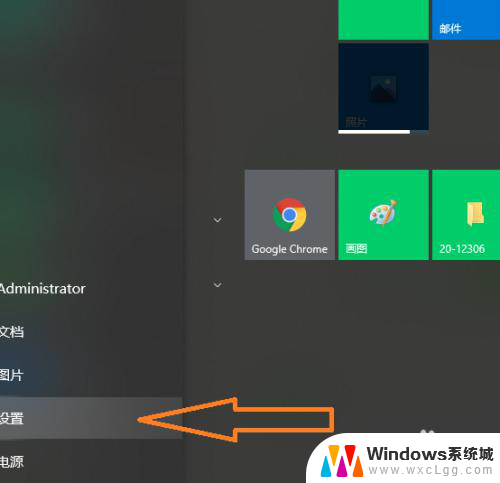
3.点击“个性化”,进入个性化设置界面。
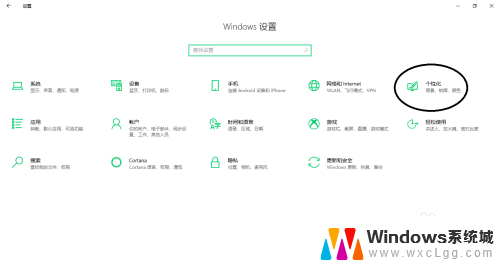
4.点击“背景”,进入背景设置界面。
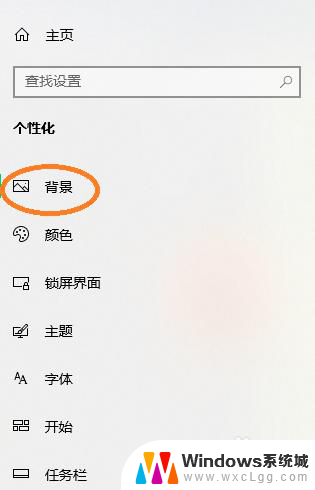
5.点击“浏览”,进入选择想要设置成背景的图片。
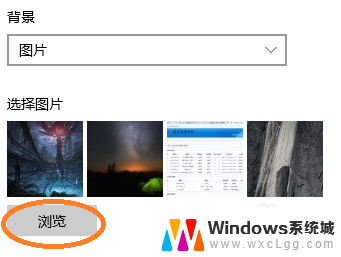

6.然后点击选中的图片即可完成背景的更换。
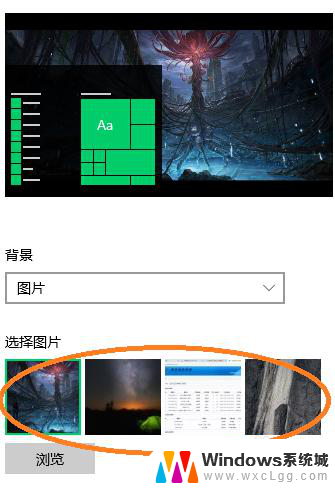
以上就是华硕壁纸设置的全部内容,有遇到相同问题的用户可参考本文中介绍的步骤来进行修复,希望能对大家有所帮助。
华硕壁纸怎么设置 华硕电脑如何设置桌面背景相关教程
-
 电脑动态壁纸格式 如何设置电脑桌面背景为动态壁纸
电脑动态壁纸格式 如何设置电脑桌面背景为动态壁纸2024-03-05
-
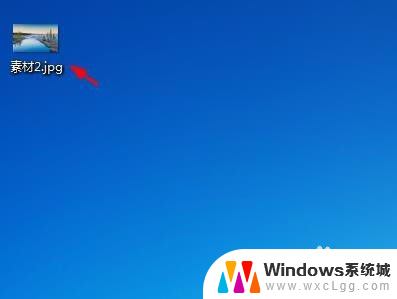 怎样设置壁纸图片 电脑桌面背景图片怎么设置为壁纸
怎样设置壁纸图片 电脑桌面背景图片怎么设置为壁纸2024-05-24
-
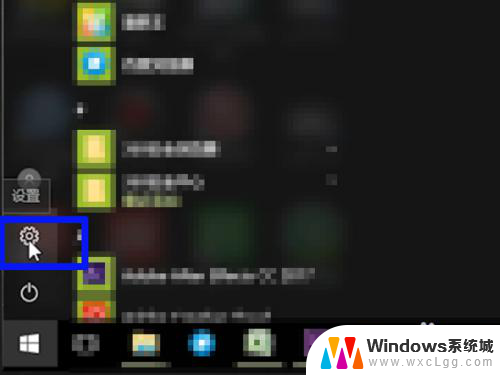 华硕如何恢复出厂设置 华硕笔记本恢复出厂设置步骤
华硕如何恢复出厂设置 华硕笔记本恢复出厂设置步骤2024-01-08
-
 华硕手提进入bios 华硕笔记本如何进入BIOS设置界面
华硕手提进入bios 华硕笔记本如何进入BIOS设置界面2024-02-17
-
 华硕台式电脑usb启动设置 华硕主板BIOS如何设置从U盘启动
华硕台式电脑usb启动设置 华硕主板BIOS如何设置从U盘启动2024-03-08
-
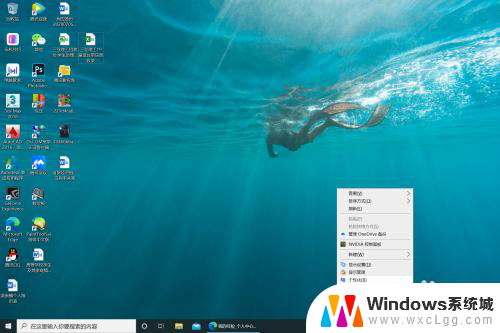 华为笔记本桌面壁纸怎么设置 如何在华为笔记本上自定义电脑桌面壁纸
华为笔记本桌面壁纸怎么设置 如何在华为笔记本上自定义电脑桌面壁纸2023-11-29
电脑教程推荐
- 1 固态硬盘装进去电脑没有显示怎么办 电脑新增固态硬盘无法显示怎么办
- 2 switch手柄对应键盘键位 手柄按键对应键盘键位图
- 3 微信图片怎么发原图 微信发图片怎样选择原图
- 4 微信拉黑对方怎么拉回来 怎么解除微信拉黑
- 5 笔记本键盘数字打不出 笔记本电脑数字键无法使用的解决方法
- 6 天正打开时怎么切换cad版本 天正CAD默认运行的CAD版本如何更改
- 7 家庭wifi密码忘记了怎么找回来 家里wifi密码忘了怎么办
- 8 怎么关闭edge浏览器的广告 Edge浏览器拦截弹窗和广告的步骤
- 9 windows未激活怎么弄 windows系统未激活怎么解决
- 10 文件夹顺序如何自己设置 电脑文件夹自定义排序方法